Kopiering
ID for FAQ: 8200810200
Udgivelsesdato: 12 juli 2010
Løsning:
Fremstilling af kopier
I dette afsnit beskrives, hvordan du kopierer et dokument i A4-format på almindeligt papir.Se bemærkninger og betjeningsprocedure beskrevet på den relevante side vedrørende betjeningen.
- Hav følgende klar:
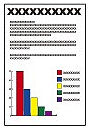
Originaler, der skal kopieres.
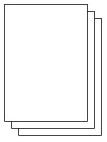
Papir til udskrivning. -> [ Medietyper, der kan bruges ]
1. Forbered kopiering.
(1) Tænd for strømmen.
(2) Læg papiret i.
-> [ Ilægning af papir ]
Her kontrollerer vi, at der er lagt almindeligt A4-papir i kassetten.
NOTE
Læg almindeligt papir i A4-, B5-, A5- eller Letter-format i kassetten. Læg andre papirstørrelser eller -typer i den bageste bakke.
(3) Åbn forsigtigt udbakken, og åbn derefter udbakkens forlænger.
(4) Vælg Kopier (Copy)  på skærmbilledet HJEM (HOME).
på skærmbilledet HJEM (HOME).
(5) Læg en original på glaspladen.
For at ilægge originalen på glaspladen skal den anbringes ud for justeringsmærket og med ( ) DEN SIDE, DER SKAL KOPIERES, NEDAD, som vist nedenfor.
) DEN SIDE, DER SKAL KOPIERES, NEDAD, som vist nedenfor.
Luk derpå forsigtigt dokumentlåget.
NOTE
Tegn og streger skrevet med en kuglepen i en lys farve eller med en markør kopieres muligvis ikke korrekt.
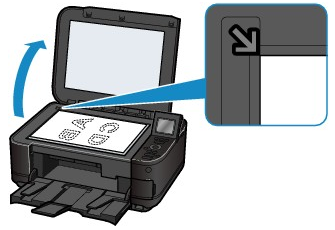
2. Start kopieringen.
(1) Brug knappen [+] eller [-] (A) til at angive antallet af kopier.
Antallet af kopier kan ændres med rullehjulet.
(2) Brug knappen  eller
eller  (B) til at angive forstørrelsen.
(B) til at angive forstørrelsen.
Her vælges 100%.
(3) Brug knappen  eller
eller  (C) for at angive intensiteten.
(C) for at angive intensiteten.
Tryk på knappen  for at mindske intensiteten og knappen
for at mindske intensiteten og knappen  for at øge intensiteten. Du kan også vælge automatisk justering af intensiteten.
for at øge intensiteten. Du kan også vælge automatisk justering af intensiteten.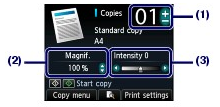
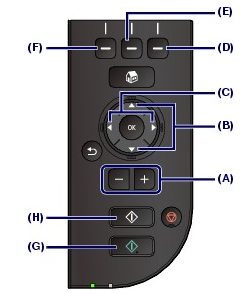
(4) Tryk på højre Funktion (Function)-knap (D) for at vælge Udskr.indstill. (Print settings), og bekræft sidestørrelse, medietype osv.
Her bekræftes, at A4 vælges for Sidestør. (Page size), og Almindeligt papir (Plain paper) for Type.
Hvis du vil ændre indstillingerne, skal du bruge knapperne  og
og  (rullehjulet) (B) til at vælge elementet, der skal ændres, og bruge knapperne
(rullehjulet) (B) til at vælge elementet, der skal ændres, og bruge knapperne  og
og  (C) til at vælge en mulighed. Når du har bekræftet eller ændret indstillingerne, skal du trykke på knappen OK for at vende tilbage til standby-skærmbilledet for kopiering.
(C) til at vælge en mulighed. Når du har bekræftet eller ændret indstillingerne, skal du trykke på knappen OK for at vende tilbage til standby-skærmbilledet for kopiering.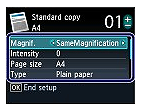
NOTE
- Du kan kontrollere eksemplet på udskriftsresultatet, hvis du trykker på den midterste Funktion (Function)-knap (E), når originalen på glaspladen kopieres.
- Du kan vælge forskellige kopifunktioner, såsom Kopi uden kant (Borderless copy), hvis du trykker på den venstre Funktion (Function)-knap (F) for at vælge Kopimenu (Copy menu).
-> [ Brug af praktiske kopifunktioner ]
(5) Tryk på knappen Farve (Color) (G) for farvekopiering eller på knappen Sort (Black) (H) for sort-hvid kopiering.
Maskinen begynder at kopiere.
Fjern originalen fra glaspladen, når kopieringen er færdig.
IMPORTANT
Åbn ikke dokumentlåget, og fjern ikke den ilagte original, før kopieringen er afsluttet.
NOTE
Tryk på knappen Stop for at annullere kopiering.
Valg af indstillinger
Når standbyskærmbilledet for kopiering vises, skal du trykke på den højre funktionsknap for at ændre kopieringsindstillingerne, f.eks. sidestørrelse, medietype og udskriftskvalitet.
Brug knappen 
 til at ændre indstillingselementet og knappen
til at ændre indstillingselementet og knappen 
 for at ændre indstillingen.
for at ændre indstillingen.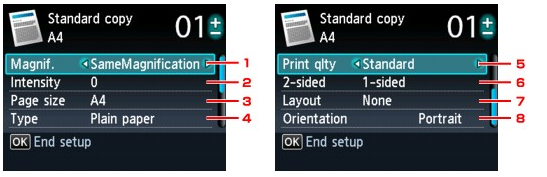
NOTE
- Afhængigt af kopimenuen kan visse indstillingselementer eventuelt ikke vælges. I dette afsnit beskrives indstillingselementerne i Standardkopi (Standard copy).
De indstillingselementer, der ikke kan vælges, er nedtonede.
- Visse indstillinger kan ikke angives i kombination med indstillingen af et andet indstillingselement eller kopimenuen. Det afhænger af indstillingselementet. Hvis der vælges en indstilling, som ikke kan angives i kombination, vises Fejl-info (Error details) på LCD-skærmen. Tryk på venstre funktionsknap for at bekræfte meddelelsen, og skift derefter indstillingen.
- Indstillingerne for sidestørrelse, medietype osv. bevares, selvom maskinen slukkes.
- Når kopiering starter i den kopimenu, der ikke er tilgængelig med den angivne indstilling, vises Den angivne funktion er ikke tilgængelig med de aktuelle indstillinger (The specified function is not available with current settings) på LCD-displayet. Skift indstillingen ved at følge vejledningen på skærmen.
1. Forstørr. (Magnif.) (forstørrelse)
Du kan ikke alene ændre forstørrelsen på standbyskærmbilledet for kopiering, men du kan også vælge det forudindstillede forhold for kopiering eller kopiering med Tilpas til side.
LCD-skærmen nedenfor vises, når du trykker på den højre funktionsknap i standbyskærmbilledet for kopiering. Vælg op-/nedkopieringsmetoden fra Forstørr. (Magnif.).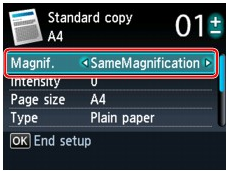
NOTE
Nogle metoder til formindskelse/forstørrelse er ikke tilgængelige. Det afhænger af kopimenuen.
- Tilpas til side
Maskinen formindsker eller forstørrer automatisk billedet, så det passer til sidestørrelsen.
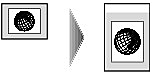
Indstillingen i Forstørr. (Magnif.): Tilpas til side (Fit to page)
NOTE
Når du vælger Tilpas til side (Fit to page), registreres sidestørrelsen muligvis ikke korrekt, afhængigt af originalen. I dette tilfælde skal du vælge den anden indstilling, ikke Tilpas til side (Fit to page).
- Forudindstillet forhold
Du kan vælge et af de forvalgte zoomforhold for at formindske eller forstørre kopier.
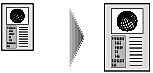
Vælg det korrekte forhold mellem originalens størrelse og sidestørrelsen.
Indstillingen i Forstørr. (Magnif.): 70% A4->A5/86% A4->B5/94% A4->8,5x11/115% B5->A4/141% A5->A4/156% 5x7->8,5x11/183% 4x6->8,5x11
NOTE
Nogle af de forudindstillede forhold er ikke tilgængelige. Det afhænger af, i hvilket land eller område produktet er købt.
- Kopi med angivet forhold
Ved at trykke på knappen

 på standbyskærmbilledet for kopiering, kan du angive kopieringsforholdet som en procentdel for at formindske eller forstørre kopier.
på standbyskærmbilledet for kopiering, kan du angive kopieringsforholdet som en procentdel for at formindske eller forstørre kopier.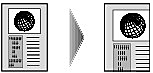
NOTE
- 400% MAKS (400% MAX) (maksimalt kopieringsforhold) og 25% MIN (minimalt kopieringsforhold) kan vælges.
- Vælg Samme forstørr. (SameMagnification), hvis du tager en kopi med samme størrelse som originalen.
2. Intensitet (Intensity)
Angiv intensiteten. Når Auto vælges, justeres intensiteten automatisk i overensstemmelse med originalerne på glaspladen. Auto vises på skyderen til intensitet for standbyskærmbilledet for kopiering.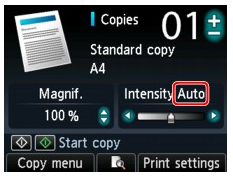
IMPORTANT
Når Auto er valgt, kan intensiteten på standbyskærmbilledet for kopiering ændres ved at trykke på knappen

 . Hvis du bruger knappen
. Hvis du bruger knappen 
 for at flytte cursoren over midten af skyderen, er automatisk justering gældende igen.
for at flytte cursoren over midten af skyderen, er automatisk justering gældende igen.
3. Sidestør. (Page size)
Vælg sidestørrelsen på det ilagte papir.
4. Type (medietype)
Vælg det ilagte papirs medietype.
5. Udskr.kv. (Print qlty) (udskriftskvalitet)
Juster billedkvaliteten i henhold til originalen.
IMPORTANT
- Hvis du bruger Hurtig (Fast) med Type angivet til Almindeligt papir (Plain paper) og kvaliteten ikke er så god som forventet, skal du vælge Normal (Standard) eller Høj (High) for Udskr.kv. (Print qlty) og prøve at kopiere igen.
- Vælg Høj (High) for Udskr.kv. (Print qlty) for at kopiere i gråtoner. Gråtoner gengiver farvetoner i grå nuancer i stedet for i sort-hvid.
6. 2-sidet (2-sided)
Angiv indstillingerne for dobbeltsidet kopiering.
-> [ Kopiering på begge sider af papiret (2-sidet kopi (Two-sided copy)) ]
7. Layout
Vælg layoutet.
-> [ Kopiering af to sider, der skal tilpasses på en enkelt side (2 på 1-kopi (2-on-1 copy)) ]
-> [ Kopiering af fire sider, der skal tilpasses på en enkelt side (4 på 1-kopi (4-on-1 copy)) ]
8. Retning (Orientation)
Vælg originaldokumentets retning.
Sådan vælges en praktisk kopimenu
I dette afsnit beskrives, hvordan du vælger kopimenuen.
1. Kontroller, at maskinen er tændt.
2. Læg originalen på glaspladen.
3. Vælg  Kopier (Copy) på skærmbilledet HJEM (HOME).
Kopier (Copy) på skærmbilledet HJEM (HOME).
Skærmbilledet Standardkopi (Standard copy) vises.
4. Tryk på den venstre funktionsknap.
Skærmbilledet Kopimenu (Copy menu) vises.
5. Brug knappen 
 til at vælge kopimenuen.
til at vælge kopimenuen.
Vælg den kopimenu, du vil bruge, og følg derefter vejledningen på skærmen.
Hvis du vil have flere oplysninger om Standardkopi (Standard copy), kan du se [ Fremstilling af kopier ] .
Hvis du vil have flere oplysninger om en anden kopimenu, kan du se [ Using Brug af praktiske kopifunktioner ] .
NOTE
- Hvis du vender tilbage til Standardkopi (Standard copy), efter du har valgt en anden kopimenu end Standardkopi (Standard copy), skal du trykke på knappen Stop. Hvis antallet af kopier, forstørrelsen eller intensiteten allerede er indstillet, skal du trykke to gange på knappen Stop.
- Efter kopimenuen er valgt, kan du ændre udskiftsindstillingen ved at trykke på den højre funktionsknap på standbyskærmbilledet for kopiering.
Afhængigt af kopimenuen kan visse indstillingselementer ikke vælges, og visse indstillinger kan ikke angives.
-> [ Valg af indstillinger ]
Brug af praktiske kopifunktioner
- Kopiering på begge sider af papiret (2-sidet kopi (Two-sided copy))
Du kan kopiere to originalsider på begge sider af et enkelt ark papir.

(A) Hæftning på lang led
(B) Hæftning på kort led
1. Vis skærmbilledet Kopimenu (Copy menu).
-> [ Sådan vælges en praktisk kopimenu ]
2. Læg papiret i.
3. Vælg  2-sidet kopi (Two-sided copy), og tryk derefter på knappen OK.
2-sidet kopi (Two-sided copy), og tryk derefter på knappen OK.
Standardindstillingen for 2-sidet kopi vises.
4. Bekræft instruktionen på LCD-skærmen, og tryk derefter på knappen OK.
Standbyskærmbilledet for kopiering vises.
NOTE
Du kan angive papirets hæftningsside. Følg fremgangsmåden herunder for at angive hæftningssiden.
(1) Tryk på den højre funktionsknap på standbyskærmbilledet for kopiering.
Skærmbilledet for udskriftsindstillinger vises.
(2) Brug knappen

 til at vælge 2-sidet (2-sided).
til at vælge 2-sidet (2-sided).(3) Kontroller, at 2-sidet (2-sided) er angivet, og tryk derefter på den højre funktionsknap.
Skærmbilledet Hæftningsside for udskriftspapir (Stapling side of print paper) vises.
(4) Brug knappen

 for at vælge hæftningssiden, og tryk derefter på knappen OK.
for at vælge hæftningssiden, og tryk derefter på knappen OK.Skærmbilledet for udskriftsindstillinger vises. Tryk på knappen OK igen for at vende tilbage til standbyskærmbilledet for kopiering.
5. Angiv antallet af kopier ved hjælp af knapperne + eller -.
Skift udskriftsindstillingerne efter behov.
-> [ Valg af indstillinger ]
6. Tryk på knappen Farve (Color) for at kopiere i farver, eller knappen Sort (Black) for at kopiere i sort-hvid.
Maskinen begynder at scanne originalen af forsiden (det første ark). Når scanningen er fuldført, vises skærmbilledet Dokumentindstilling (Document setting).
NOTE
Hvis du trykker på den venstre funktionsknap, er det kun originalen af forsiden (det første ark), der kopieres.
7. Fjern originalen af forsiden (det første ark) fra glaspladen, og læg derefter originalen af bagsiden (det andet ark) på glaspladen.
8. Tryk på knappen OK.
Maskinen begynder at scanne originalen af bagsiden (det andet ark) og kopiere.
NOTE
- Denne kopimenu kan bruges i kombination med 2 på 1-kopi (2-on-1 copy) eller 4 på 1-kopi (4-on-1 copy).
Når du bruger denne kopimenu i kombination med en anden, skal du vælge 2 på 1-kopi (2-on-1 copy) eller 4 på 1-kopi (4-on-1 copy) i Layout på skærmbilledet for udskriftsindstillinger.
Se nedenfor for at få oplysninger om 2 på 1-kopi (2-on-1 copy) eller 4 på 1-kopi (4-on-1 copy).
-> [ Kopiering af to sider, der skal tilpasses på en enkelt side (2 på 1-kopi (2-on-1 copy)) ]
-> [ Kopiering af fire sider, der skal tilpasses på en enkelt side (4 på 1-kopi (4-on-1 copy)) ]
- Hvis du udfører sort-hvid kopiering ved 2-sidet kopi (Two-sided copy), er udskriftsintensiteten muligvis anderledes, end når du udfører sort-hvid kopiering ved 1-sidet kopiering.
- Kopiering af to sider, der skal tilpasses på en enkelt side (2 på 1-kopi (2-on-1 copy))
Du kan kopiere to originalsider (A) (B) på et enkelt ark papir (C) ved at formindske hvert billede.
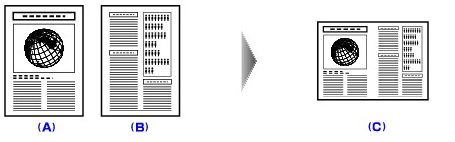
1. Vis skærmbilledet Kopimenu (Copy menu).
-> [ Sådan vælges en praktisk kopimenu ]
2. Læg papiret i.
3. Vælg  2 på 1-kopi (2-on-1 copy), og tryk derefter på knappen OK.
2 på 1-kopi (2-on-1 copy), og tryk derefter på knappen OK.
Standardindstillingen for 2 på 1-kopi vises.
4. Bekræft instruktionen på LCD-skærmen, og tryk derefter på knappen OK.
Standbyskærmbilledet for kopiering vises.
NOTE
Du kan angive layoutet. Følg fremgangsmåden herunder for at angive layoutet.
(1) Tryk på den højre funktionsknap på standbyskærmbilledet for kopiering.
Skærmbilledet for udskriftsindstillinger vises.
(2) Brug knappen

 til at vælge Layout.
til at vælge Layout.(3) Kontroller, at 2 på 1-kopi (2-on-1 copy) er angivet, og tryk derefter på den højre funktionsknap.
Skærmbilledet Layout for 2 på 1-kopi (2-on-1 copy layout) vises.
(4) Brug knappen

 for at vælge layoutet, og tryk derefter på knappen OK.
for at vælge layoutet, og tryk derefter på knappen OK.Skærmbilledet for udskriftsindstillinger vises. Tryk på knappen OK igen for at vende tilbage til standbyskærmbilledet for kopiering.
5. Angiv antallet af kopier ved hjælp af knapperne + eller -.
Skift udskriftsindstillingerne efter behov.
-> [ Valg af indstillinger ]
6. Tryk på knappen Farve (Color) for at kopiere i farver, eller knappen Sort (Black) for at kopiere i sort-hvid.
Maskinen begynder at scanne originalens første ark. Når scanningen er fuldført, vises skærmbilledet Dokumentindstilling (Document setting).
NOTE
Hvis du trykker på den venstre funktionsknap, er det kun det første ark af originalen, der kopieres.
7. Fjern det første ark af originalen fra glaspladen, og læg derefter det andet ark af originalen på glaspladen.
8. Tryk på knappen OK.
Maskinen begynder at scanne det andet ark af originalen og kopiere.
NOTE
- Denne kopimenu kan bruges i kombination med 2-sidet kopi (Two-sided copy).
Hvis du bruger denne kopimenu i kombination med en anden, kan du kopiere fire originale sider på ét ark papir. I dette tilfælde kopieres to originale sider på hver side af papiret.
Når du bruger denne kopimenu i kombination med en anden, skal du vælge 2-sidet (2-sided) i 2-sidet (2-sided) på skærmbilledet for udskriftsindstillinger.
Når skærmbilledet Dokumentindstilling (Document setting) vises efter scanning af den anden side af originalen er fuldført, skal du følge vejledningen på skærmen for at scanne den tredje og fjerde side af originalen.
Se [ Kopiering på begge sider af papiret (2-sidet kopi (Two-sided copy)) ] for at få oplysninger om 2-sidet kopi (Two-sided copy).
- Hvis Enhedens hukommelse er fuld. Processen kan ikke fortsætte. (Device memory is full. Cannot continue process.) vises på LCD-skærmen under scanning, skal du angive udskriftskvaliteten til Normal (Standard) eller mindske antallet af dokumentark og derefter prøve at kopiere igen. Hvis det ikke afhjælper problemet, skal du indstille udskriftskvaliteten til Hurtig (Fast) og prøve at kopiere igen.
- Kopiering af fire sider, der skal tilpasses på en enkelt side (4 på 1-kopi (4-on-1 copy))
Du kan kopiere fire originalsider på et enkelt ark papir ved at formindske hvert billede. Der er fire tilgængelige layouts.
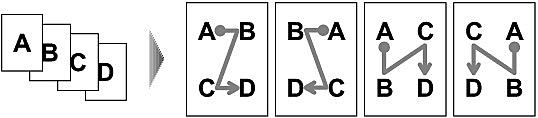
1. Vis skærmbilledet Kopimenu (Copy menu).
-> [ Sådan vælges en praktisk kopimenu ]
2. Læg papiret i.
3. Vælg  4 på 1-kopi (4-on-1 copy), og tryk derefter på knappen OK.
4 på 1-kopi (4-on-1 copy), og tryk derefter på knappen OK.
Standardindstillingen for 4 på 1-kopi vises.
4. Bekræft instruktionen på LCD-skærmen, og tryk derefter på knappen OK.
Standbyskærmbilledet for kopiering vises.
NOTE
Du kan angive layoutet. Følg fremgangsmåden herunder for at angive layoutet.
(1) Tryk på den højre funktionsknap på standbyskærmbilledet for kopiering.
Skærmbilledet for udskriftsindstillinger vises.
(2) Brug knappen

 til at vælge Layout.
til at vælge Layout.(3) Kontroller, at 4 på 1-kopi (4-on-1 copy) er angivet, og tryk derefter på den højre funktionsknap.
Skærmbilledet Layout for 4 på 1-kopi (4-on-1 copy layout) vises.
(4) Brug knappen

 for at vælge layoutet, og tryk derefter på knappen OK.
for at vælge layoutet, og tryk derefter på knappen OK.Skærmbilledet for udskriftsindstillinger vises. Tryk på knappen OK igen for at vende tilbage til standbyskærmbilledet for kopiering.
5. Angiv antallet af kopier ved hjælp af knapperne + eller -.
Skift udskriftsindstillingerne efter behov.
-> [ Valg af indstillinger ]
6. Tryk på knappen Farve (Color) for at kopiere i farver, eller knappen Sort (Black) for at kopiere i sort-hvid.
Maskinen begynder at scanne originalens første ark. Når scanningen er fuldført, vises skærmbilledet Dokumentindstilling (Document setting).
NOTE
Hvis du trykker på den venstre funktionsknap, er det kun det første ark af originalen, der kopieres.
7. Fjern det første ark af originalen fra glaspladen, og læg derefter det andet ark af originalen på glaspladen.
8. Tryk på knappen OK.
Maskinen begynder at scanne originalens andet ark. Når scanningen er fuldført, vises skærmbilledet Dokumentindstilling (Document setting).
NOTE
Hvis du trykker på den venstre funktionsknap, kopieres originalens første og andet ark.
9. Scan originalens tredje og fjerde ark lige som i trin 7 og 8.
Når scanningen af originalens fjerde ark er fuldført, begynder maskinen at kopiere.
NOTE
- Denne kopimenu kan bruges i kombination med 2-sidet kopi (Two-sided copy).
Hvis du bruger denne kopimenu i kombination med en anden, kan du kopiere otte originale sider på ét ark papir. I dette tilfælde kopieres fire originale sider på hver side af papiret.
Når du bruger denne kopimenu i kombination med en anden, skal du vælge 2-sidet (2-sided) i 2-sidet (2-sided) på skærmbilledet for udskriftsindstillinger.
Når skærmbilledet Dokumentindstilling (Document setting) vises, efter scanningen af den fjerde side af originalen er fuldført, skal du følge vejledningen på skærmen for at scanne originalens øvrige ark.
Se [ Kopiering på begge sider af papiret (2-sidet kopi (Two-sided copy)) ] for at få oplysninger om 2-sidet kopi (Two-sided copy).
- Hvis Enhedens hukommelse er fuld. Processen kan ikke fortsætte. (Device memory is full. Cannot continue process.) vises på LCD-skærmen under scanning, skal du angive udskriftskvaliteten til Normal (Standard) eller mindske antallet af dokumentark og derefter prøve at kopiere igen. Hvis det ikke afhjælper problemet, skal du indstille udskriftskvaliteten til Hurtig (Fast) og prøve at kopiere igen.
- Kopiering uden kanter (Kopi uden kant (Borderless copy))
Du kan kopiere billeder, så de fylder hele siden uden kanter.
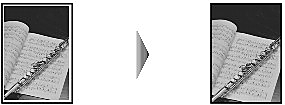
1. Vis skærmbilledet Kopimenu (Copy menu).
-> [ Sådan vælges en praktisk kopimenu ]
2. Læg papiret i.
3. Vælg  Kopi uden kant (Borderless copy), og tryk derefter på knappen OK.
Kopi uden kant (Borderless copy), og tryk derefter på knappen OK.
4. Angiv antallet af kopier ved hjælp af knapperne + eller -.
Skift udskriftsindstillingerne efter behov.
-> [ Valg af indstillinger ]
5. Tryk på knappen Farve (Color) for at kopiere i farver, eller knappen Sort (Black) for at kopiere i sort-hvid.
Maskinen begynder at kopiere.
NOTE
- Der kan forekomme en smule beskæring i kanterne, eftersom det kopierede billede er forstørret til at fylde hele siden. Du kan efter behov ændre den bredde, der skal beskæres om det oprindelige billedes kanter. Dog vil det beskårne område være større, hvis udvidelsesgraden er stor.
- I [ Printing Area ] findes oplysninger om den papirstørrelse og medietype, der kan bruges til kopiering uden kant.
- Kopiering af tykke originaler som f.eks. bøger (Slet ramme (Frame erase copy))
Når du kopierer tykke originaler, f.eks. bøger, kan du fremstille en kopi uden indbindingsskygger og sorte margener omkring billedet. Med denne funktion kan du reducere unødvendigt blækforbrug.
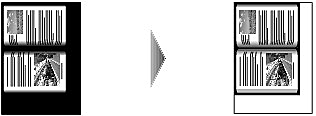
1. Vis skærmbilledet Kopimenu (Copy menu).
-> [ Sådan vælges en praktisk kopimenu ]
2. Læg papiret i.
3. Vælg  Slet ramme (Frame erase copy), og tryk derefter på knappen OK.
Slet ramme (Frame erase copy), og tryk derefter på knappen OK.
4. Angiv antallet af kopier ved hjælp af knapperne + eller -.
Skift udskriftsindstillingerne efter behov.
-> [ Valg af indstillinger ]
5. Tryk på knappen Farve (Color) for at kopiere i farver, eller knappen Sort (Black) for at kopiere i sort-hvid.
Maskinen begynder at kopiere.
NOTE
- Luk dokumentlåget.
- Der vises muligvis en smal sort margen omkring billedet. Denne funktion fjerner kun de mørke margener. Hvis en scannet bog er for tynd, eller hvis maskinen bruges i nærheden af et vindue eller i et lyst miljø, kan der være en svag sort ramme. Hvis farven på et originaldokument er mørk, kan maskinen heller ikke skelne dokumentfarven fra skyggen, og det kan medføre en smule beskæring eller skygge på folden.
- Når standbyskærmbilledet for kopiering vises, vil et tryk på den midterste funktionsknap give dig mulighed for at se et billede af udskriften på eksempelskærmbilledet.
Berørte modeller
- PIXMA MG5140
- PIXMA MG5150